Come risolvere iTunes Ottieni la grafica dell'album non funzionante
Stai lottando quando stai vivendo questo? iTunes ottenere la copertina dell'album non funziona? Perché si verifica e il modo per riparare questo tipo di problema? Se anche tu stai cercando di trovare una soluzione a queste domande, allora sei appena in tempo, quindi questo testo è giusto per te, discuteremo di tutto qui e ti offriremo soluzioni.
Sappiamo tutti che la musica gioca un ruolo importante dandoci gli stessi stati d'animo e sentimenti ogni volta che ci troviamo nel nostro momento più felice o più triste. Ma perché iTunes ottiene le copertine degli album non funzionanti, non puoi accedere alla tua musica e ti dà la frustrazione non ascoltare la tua musica e i tuoi album preferiti. Se hai problemi a individuare le copertine degli album in iTunes, hai problemi ad accedervi tramite software diversi, ti forniremo i passaggi in modo che tu possa goderti il tuo abbonamento iTunes. Basta controllare e applicare le seguenti opzioni che sei riuscito a risolvere da solo. Quindi, senza ulteriori indugi, cominciamo!
Innanzitutto, cos'è iTunes? È un'app fornita con il tuo iPhone in cui ti consente di riprodurre, gestire, organizzare e importare musica, così come acquistare contenuti da iTunes Store. È inoltre progettato per consentirti di accedere a iTunes Store in modo da scaricare musica, film, programmi TV e app sul tuo iPhone. Per impostare la musica sul tuo iPhone, devi abbinare iTunes sul tuo computer desktop. E, se vuoi ascoltare musica, usa l'app iPod e registrati per un account iTunes per utilizzare l'app iTunes Store sul tuo iPhone.
Guida ai contenuti Parte 1. Come si ottengono le copertine degli album se iTunes non le trovano?Parte 2. Come risolvere "iTunes Get Album Artwork non funziona" su Windows 10 e iPhoneParte 3. Correggi iTunes Ottieni la grafica dell'album non funziona su iPhoneParte 4. Come ottenere le copertine degli album da iTunes con software di terze partiParte 5. Riassumendo
Parte 1. Come si ottengono le copertine degli album se iTunes non le trovano?
La mancanza di illustrazioni dell'album può essere frustrante per molti, specialmente per quei perfezionisti che desiderano una libreria musicale ben organizzata. Capisco che è davvero uno spettacolo orribile quando la maggior parte delle tracce non sono nelle rispettive opere d'arte. Non solo rende la tua libreria visivamente sgradevole, ma la fa anche sembrare disordinata e disorganizzata. Ma riposa la mente perché ti forniremo una soluzione per questo. Ci sono molti modi che puoi fare per risolvere questo problema a seconda del dispositivo che stai utilizzando; può essere sul tuo computer o iPhone. Notiamo che la maggior parte dei problemi sorgono quando gli utenti hanno aggiornato il proprio iOS. Quindi, quali sono i possibili modi in cui puoi fare in modo da poter riavere il tuo album di illustrazioni? Discuterò ulteriormente le istruzioni passo passo per ciascuna soluzione nella sezione seguente.
Parte 2. Come risolvere "iTunes Get Album Artwork non funziona" su Windows 10 e iPhone
Quindi, ecco le soluzioni che potresti provare se mai il tuo iTunes Album Artwork non viene visualizzato su Windows 10 e sul tuo telefono. Ci sono 6 opzioni che ho incluso qui tra cui puoi scegliere
1. Riassemblare la libreria musicale di iTunes
Sebbene sia in qualche modo previsto che gli utenti mantengano aggiornato il loro iTunes, a volte ci sono casi in cui ciò influisce sulla tua libreria di iTunes e ne provoca il danneggiamento. In queste circostanze, è in qualche modo utile ricostruire la libreria musicale di iTunes. Ecco l'elenco dei passaggi che puoi seguire.
- Innanzitutto, crea una copia di backup della cartella multimediale di iTunes. Una volta fatto, chiudi o esci da iTunes.
- Quindi, vai nella cartella iTunes e duplica i 2 file: iTunes Library.itl e iTunes Library.xml. (Se sei un utente Mac, puoi trovare la tua cartella iTunes nella cartella Musica della tua cartella home. Se stai usando Windows, il caso sarà diverso. Puoi semplicemente cercare Musica sul tuo computer finché non vedi la cartella Musica del tuo iTunes .)
- Quindi, una volta che vedi la tua libreria iTunes o il file iTunes Library.itl, rimuovilo o eliminalo.
- Infine, apri iTunes e seleziona File, vai su Libreria e quindi fai clic su Importa playlist. Dopodiché vai su iTunes Library.xml, apri (Windows) o puoi scegliere (Mac) a seconda di cosa stai utilizzando. Attendi dopo un po' che la tua libreria musicale di iTunes venga riassemblata.
2. Cancella cartella cache
Ogni volta che guardi i tuoi file in iTunes, iTunes controllerà automaticamente se c'è un'illustrazione dell'album allegata all'interno dei file o se è stato scaricato separatamente. iTunes stesso genera anche un file cache dell'opera d'arte. Ciò significa che se mai cancelliamo l'opera d'arte che si trova nella cartella cache, iTunes creerà nuovamente una nuova cartella cache, facendo in modo che iTunes risolva il problema con l'illustrazione dell'album non funzionante.
Individua la cartella della musica che si trova nella tua cartella iTunes, escludila trasferendola nel cestino del tuo computer. Quindi, scarica il cestino, esci da iTunes e riavvialo. Tieni presente che è necessario escludere dalla pulizia le altre cartelle poiché contiene altri elementi necessari.
3. Aggiunta manuale dell'artwork dell'album
Se i metodi sopra indicati non hanno funzionato per te, l'opzione successiva sarebbe provare ad aggiungere manualmente la copertina dell'album di iTunes.
- Per prima cosa, proteggi le informazioni esplicite sulla traccia, cercala su Google, inizializza la copertina dell'album sul tuo computer.
- Quindi, torna su iTunes, quindi scegli quello senza copertina dell'album, fai clic con il pulsante destro del mouse. Fai clic su "Ottieni informazioni", quindi scegli Grafica, quindi seleziona Aggiungi grafica. Individua la copertina dell'album che hai semplicemente scaricato, ora hai la copertina dell'album che hai aggiunto.
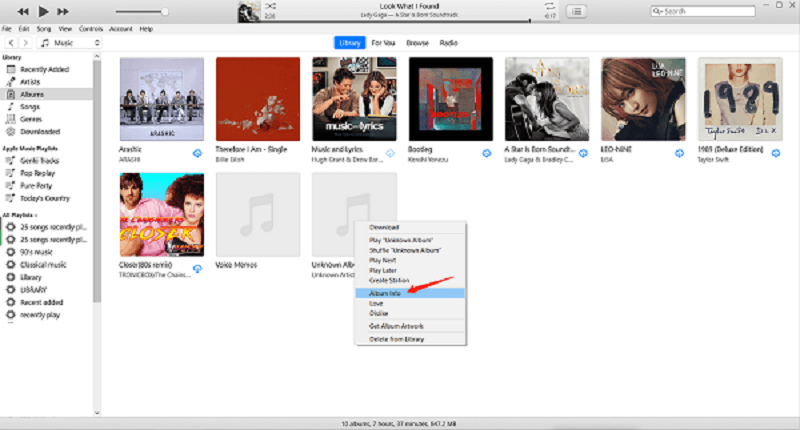
4. Aggiorna iTunes
Ad esempio, il tuo iTunes non è aggiornato, quindi potrebbe esserci anche un bug che impedisce la visualizzazione delle copertine degli album sul tuo iPhone. I bug sono abbastanza comuni nel vecchio software e possono causare problemi se non vengono rimossi. Vai e apri iTunes. Fare clic su Guida e controllare gli ultimi aggiornamenti. Segui i passaggi su come rendere il tuo iTunes aggiornato all'ultima versione. Una volta terminato, puoi confermare se la cover musicale viene visualizzata riproducendo qualsiasi brano disponibile sul tuo iPhone.
5. Prova a riavviare il dispositivo iOS
Se non riesci ancora a visualizzare le copertine degli album del tuo iTunes, un'opzione che potresti provare è riavviare o riavviare il tuo iPhone. Se la risoluzione dei problemi dell'app iTunes non ha funzionato e il problema rimane lo stesso, molto probabilmente il problema è già presente sul tuo telefono.
Quindi, per risolvere questo problema, proprio quello che ho menzionato, prova a spegnere il tuo iPhone e poi semplicemente riaccendilo, solo per aggiornare il tuo dispositivo. Il riavvio del tuo dispositivo iOS è considerato una delle opzioni o dei modi più semplici che puoi fare per eliminare eventuali problemi di sistema che potrebbero impedire la visualizzazione della grafica dell'album di iTunes.
6. Riavvio forzato del dispositivo
Un altro buon modo per risolvere questo problema è riavviare a fondo il tuo iPhone, questo significa che devi riavviare forzatamente il tuo dispositivo. Puoi farlo fisicamente, manualmente o con l'aiuto di altri metodi oltre a riavviare il suo sistema software. Quindi, se vuoi sapere come riavviare il tuo iPhone, ecco come:
Se stai utilizzando iPhone versione 7 o successiva
- Individua il tasto di sospensione o riattivazione, quindi premilo.
- Successivamente, premi il tasto di riduzione del volume e tienilo premuto per alcuni secondi.
- Attendi fino a quando il logo Apple non apparirà sullo schermo.
Se stai usando iPhone versione 8 o X
- Premi rapidamente e poi rilascia il pulsante di aumento del volume del dispositivo.
- Successivamente, fai la stessa cosa sul pulsante di riduzione del volume del tuo dispositivo.
- Premi il pulsante di accensione e tienilo premuto per alcuni secondi finché non viene visualizzato il logo Apple.
Parte 3. Correggi iTunes Ottieni la grafica dell'album non funziona su iPhone
Il motivo principale per cui il tuo iTunes fa sì che le copertine degli album non funzionino quando prendi nota della musica è quando c'è un bug all'interno di iTunes sul tuo iPhone che impedisce la manifestazione delle copertine degli album. si desidera risolvere i problemi relativi alla copertina dell'album in modo che venga visualizzata in Apple Music.
Sia sul tuo Mac che sul cellulare, prestare attenzione alla musica è stata a lungo una caratteristica importante sui dispositivi Apple. Con il servizio di abbonamento Apple Music, è più facile scaricare e aggiungere altri media. Dal cloud al tuo dispositivo, a volte iTunes non funziona con le copertine degli album. Quando ciò accade, ci sono alcuni suggerimenti che potrai provare e sarai in grado di recuperarli.
Reimposta la grafica dell'album
La prima cosa che devi fare è ripristinare la grafica dell'album. dopo aver ripristinato la copertina della musica, iTunes ripristinerà la grafica iniziale correlata alla canzone. Questo potrebbe consentirti di determinare la cover della musica sul tuo iPhone. Quindi, come puoi ripristinare la grafica dell'album? Basta vedere le istruzioni di seguito.
Per ripristinare la copertina dell'album: Apri iTunes, fai clic su Libreria. Seleziona Album, spesso si trova nella colonna di sinistra. Fai clic con il pulsante destro del mouse su iTunes per ottenere la copertina dell'album non funzionante. Scegli "Ottieni album" Artwork all'interno del pop-up.
Controlla se la copertina dell'album è stata ripristinata dopo aver riprodotto la canzone sul tuo iPhone. Se questo ha risolto il problema, dovrai copulare manualmente per tutto il contrario che iTunes ottenga le copertine degli album non funzionanti.
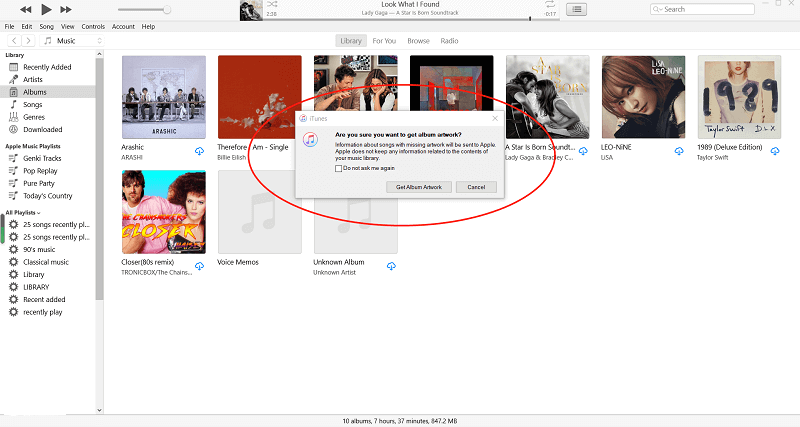
Parte 4. Come ottenere album da iTunes con software di terze parti
È meglio scaricare l'intero album da iTunes per eliminare il problema "iTunes ottiene la copertina dell'album non funzionante". Il miglior convertitore professionale che raccomanderemo al giorno d'oggi è il Convertitore musicale Apple AmusicSoft. È un convertitore di musica di alta qualità e ti fa anche risparmiare molto tempo per time ottieni musica da Apple Music e iTunes. Non devi preoccuparti della cattiva connessione Internet o della compatibilità dei file prima di riprodurre la musica. Anche il DRM (Digital Rights Management) è stato rimosso da questo straordinario strumento.

Può convertire i tuoi file musicali in pochi minuti, puoi persino convertire un intero set di brani attraverso le tue playlist e gli album selezionati. Immagina di risparmiare tonnellate di denaro poiché non devi preoccuparti di pagare quote mensili per coprire i tuoi abbonamenti.
Parte 5. Riassumendo
Abbiamo affrontato in questo articolo la possibile causa dei problemi di iTunes con le copertine degli album non funzionanti e le sue migliori soluzioni. Con quella soluzione sopra menzionata, puoi risolvere qualsiasi problema che potrebbe verificarsi. E quindi, per ora sarebbe tutto su come risolvere, iTunes ottiene le copertine degli album non funzionanti e un modo semplice per ricostruire la libreria musicale di iTunes. Se ritieni che questo articolo sia utile, metti un pollice in su e condividilo gentilmente con gli altri.
Persone anche leggere
- Come ripristinare la libreria musicale di Apple su iPhone, iPad, Mac e PC
- Come trasferire Apple Music su Spotify
- Come ottenere Apple Music su Mac
- Come riprodurre Apple Music su iPhone 4
- Come riprodurre Apple Music sul lettore MP3
- Come rendere Apple Music disponibile offline
- Come riprodurre Apple Music su iPod Shuffle
- Apple Music funziona offline?
Robert Fabry è un blogger appassionato, un appassionato di tecnologia, e forse può contaminarvi condividendo qualche consiglio. Ha anche una passione per la musica e ha scritto per AMusicSoft su questi argomenti.